Unele pagini sau grafice arata mult mai bine, dacă modificați orientarea lor. În acest articol ne vom uita la modul de a transforma masa sau grafic în Excel. Aceasta afectează în principal aspectul paginii pentru imprimare. Și la sfârșitul acestui articol, veți învăța cum să selectați dimensiunea hârtiei înainte de imprimare.
Întoarceți graficul în Excel
Grafice în Excel face informațiile mai ușor de înțeles. Puteți crea un grafic linie, diagramă circulară sau grafic bară, selectarea coloanelor de date sau folosind built-in Excel instrumente. Dacă decideți că graficul va arăta mai bine când vom schimba orientarea, puteți face câteva clicuri de mouse.
- Click pe grafic pentru a afișa un grup de file în instrumentele Ribbon diagramă (Lucrul cu diagrame).
- Faceți clic pe fila Format (Format).
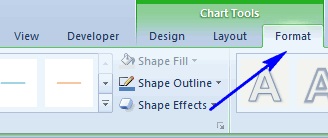
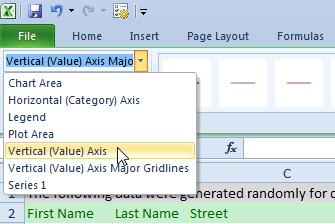
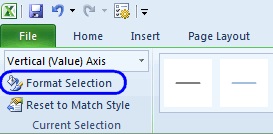
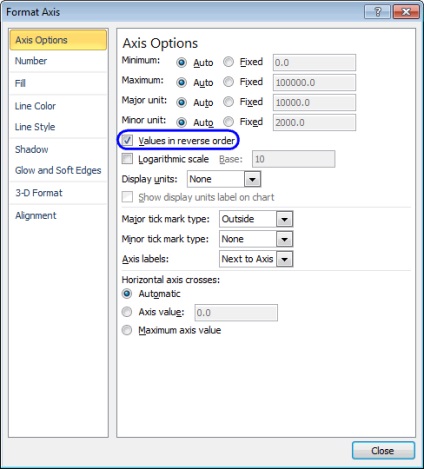
Noi schimba orientarea paginii
Se întâmplă astfel încât lățimea de masă este mai mare decât înălțimea. Sunt sigur că veți fi de acord că o astfel de imprimare un tabel ar arăta mai bine dacă modificați orientarea paginilor imprimate de la portret la peisaj.
Echipa de Orientare (Orientare) pot fi găsite pe fila Page Layout (Aspect pagină). Faceți clic pe ea pentru a deschide meniul drop-down și selectați una dintre opțiunile: Portret (înălțime) sau peisaj (lat).
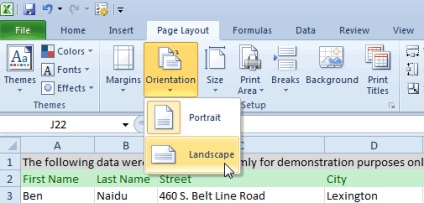
Pentru unele documente Excel schimba orientarea de la portret la peisaj se poate reduce în mod semnificativ numărul total de pagini. Deci, încercați să experimenteze cu setările, și apoi decide care opțiune este cel mai potrivit.
Selectați dimensiunea hârtiei
Vrei să știi cum să-i spun Excel, ce dimensiune de hârtie ai nevoie? Pentru a face acest lucru, pur și simplu faceți clic pe Dimensiune (Size) în fila Page Layout (Aspect pagină) și selectați dimensiunea dorită din lista extinsă.
Sper ca aceste trucuri vor fi utile. Am o zi minunata!